يُعتبر الشحن السريع ميزة ضرورية لمُعظم الأشخاص الذين يكرهون الانتظار أثناء شحن هواتفهم قبل المغادرة لقضاء أمسية في الخارج مع الأصدقاء والعائلة. بعد وقت قصير من الشحن ، يُمكنك استخدام هاتفك لساعات.
تتضمن Samsung ميزة الشحن السريع في العديد من هواتفها الرئيسية الأكثر شهرة. على الرغم من أنها نقطة بيع كبيرة ، إلا أنها قد تكون مشكلة في بعض الأحيان. فيما يلي بعض الإصلاحات التي يمكنك تجربتها إذا كان الشحن السريع لا يعمل على هاتف Galaxy الخاص بك. تحقق من هل الشحن السريع ضار بعمر البطارية؟

1. هل يدعم هاتفك الشحن السريع؟
قبل الشروع في أي فحوصات وإصلاحات مُتقدمة نسبيًا ، يجب عليك التأكد من أنَّ هاتفك الذكي لديه بالفعل إمكانية الشحن السريع. تتوفر هذه الميزة على الهواتف الرائدة ، مثل هواتف Galaxy S23 أو Galaxy Z القابلة للطي ، وكذلك الهواتف المُتوسطة مثل Galaxy A54. لكن ليس كل النماذج تدعمها.
بينما يُمكنك البحث في الإنترنت لتحديد ما إذا كان هاتفك الخلوي يتمتع بشحن سريع ، نوصي بسؤال مُمثل الدعم مباشرة. قم بزيارة صفحة دعم Samsung ، واختر وضع الاتصال المُفضل لديك ، وتواصل معهم.
2. هل يدعم الشاحن الذي تستخدمه الشحن السريع؟
لكي يعمل الشحن السريع ، يجب أن يدعمه شاحن هاتفك أيضًا. من المحتمل أن يكون الشاحن الذي يأتي مع هاتفك مُناسبًا ، ولكن قد تضطر إلى شراء واحد بشكل منفصل ، كما هو الحال مع Samsung S22 و S23 والأجهزة الرئيسية الأخرى.
الشاحن الذي لا يحتوي على ملصق يقول Quick Charging أو Adaptive Fast Charging أو شيء مشابه يدل على أنه غير متوافق مع الشحن السريع. سيؤدي ذلك إلى شحن هاتفك ببطء أكبر. يعد كابل USB المزود بهذه الشواحن هشًا للغاية ، ويمكن أن يؤثر ذلك أيضًا على أدائه.
يتضمن دليلنا حول اختيار الشاحن المُناسب لـ Samsung Galaxy الخاص بك نصائح حول نوع الشاحن الذي يجب عليك شراؤه ، وعدد الواط الذي يجب أن يتوفر عليه ، وكيفية اختيار الشاحن الجيد. على الرغم من أنَّ هذه النصائح موجهة نحو Samsung Galaxy S21 ، إلا أنها مفيدة بنفس القدر لهواتف Galaxy الأخرى.
3. تأكد من تمكين الشحن السريع
بعد التأكد من أنَّ هاتفك يدعم الشحن السريع ، يجب عليك التحقق من تمكين الشحن السريع في إعدادات هاتفك. لن تعمل هذه الميزة إذا تم تعطيلها في الإعدادات. اتبع الخطوات أدناه للتحقق مما إذا كان هذا الخيار مُمكّنًا أم لا:
- انتقل إلى تطبيق “الإعدادات”.
- اضغط على
البطارية والعناية بالجهاز -> البطارية. - انقر فوق المزيد من إعدادات البطارية.
- تأكد من تمكين جميع مفاتيح التبديل ضمن الشحن.
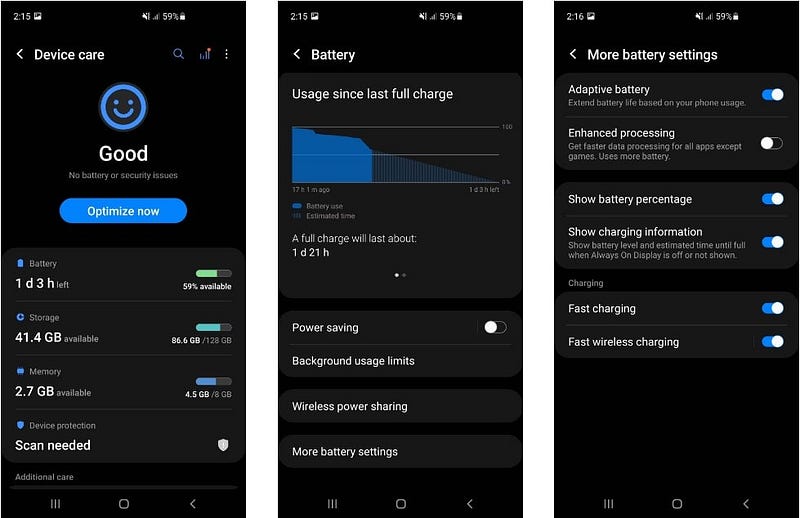
4. تنظيف منفذ الشاحن
سبب آخر مُحتمل لعدم عمل الشحن السريع هو تراكم الأوساخ والغبار أو البقايا في منفذ الشحن. لا يُمكن لشاحنك أن يعمل بكامل طاقته أو قد لا يعمل مُطلقًا إذا كان به أوساخ أو وبر.
باستخدام المسواك أو الإبرة ، قم بإزالة أي أوساخ أو غبار أو بقايا أخرى. يُمكنك أيضًا استخدام قطعة قطن ومحلول كحولي داخل منفذ الشحن بحركات دائرية. بعد ذلك ، ضعه في مكان بارد وجاف لمدة ساعة على الأقل. لا تقلق بشأن السائل في المنفذ ؛ سوف يتبخر بشكل طبيعي. بدلاً من ذلك ، استخدم علبة من الهواء المضغوط. تحقق من إصلاحات يُمكن تجربتها عند توقف منفذ USB-C الخاص بالـ Mac عن العمل.
5. تغيير مقبس الشحن
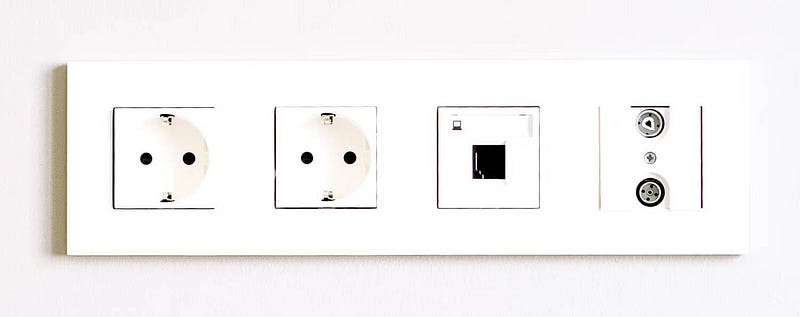
هناك أيضًا احتمال أن لا يوفر المقبس المعيب تيارًا كافيًا لدعم الشحن السريع. لن يقوم الشاحن بسحب الطاقة بالكمية المطلوبة لشحن هاتفك بسرعة في حالة عدم وجود طاقة كافية. جرِّب مقبس شحن مختلف لمعرفة ما إذا كان ذلك يحدث فرقًا.
إذا كنت تستخدم أي مصدر طاقة آخر ، مثل بنك طاقة خارجي ، فتأكد من احتوائه على قوة كهربائية كافية لدعم الشحن السريع على جهاز Samsung الخاص بك.
6. تحديث هاتفك
قد لا يعمل الشحن السريع على هاتفك الذكي إذا كانت البرمجيات قديمةً. إذا لم تقم بتحديث هاتفك مُطلقًا منذ شرائه ، فقد يكون ذلك سببًا في حدوث المشكلة.
وبالتالي ، إذا لم ينجح أي إصلاح ، فقم بتحديث هاتفك. إليك كيفية القيام بذلك:
- انتقل إلى إعدادات هاتفك.
- اضغط على تحديث البرمجيات.
- اضغط على تنزيل وتثبيت.
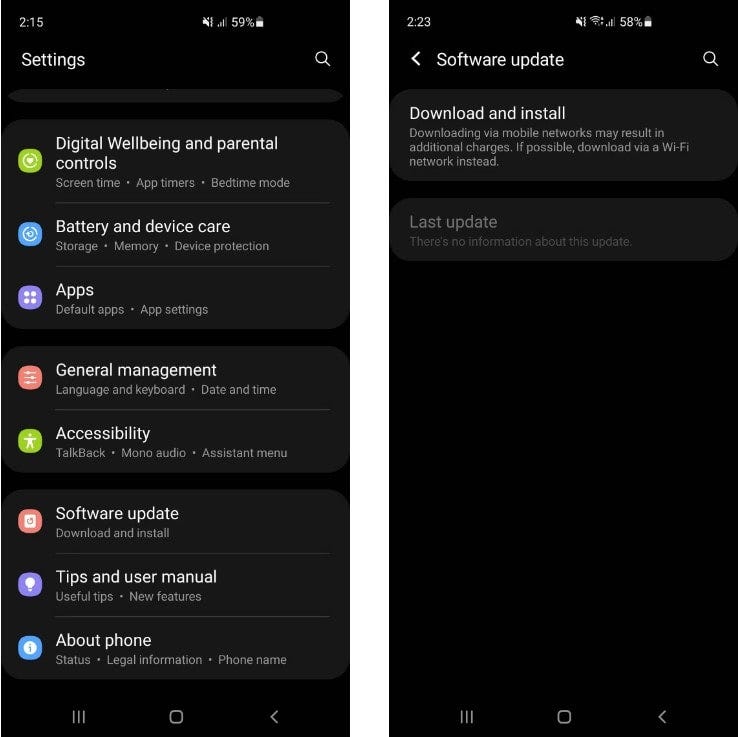
إذا رأيت تحديثًا جديدًا ، فيُمكنك إما تثبيته على الفور أو جدولته في تاريخ لاحق. عندما يكون نظامك مُحدثًا بالفعل ، ستظهر رسالة تفيد بأن “برنامجك مُحدث”.
7. شحن هاتفك في وضع توفير الطاقة
في الوقت الحاضر ، يدعم كل هاتف Galaxy وضع توفير الطاقة. يُمكن أن يُقلل بشكل كبير من التطبيقات والعمليات في الخلفية التي تستهلك موارد النظام لديك وتُساعد بطارية هاتفك على الاستمرار لفترة أطول.
مع الحد الأدنى من استنزاف البطارية ، قد يؤدي أيضًا إلى تسريع عملية الشحن. لذلك ، فكر في شحن هاتفك الذكي في وضع توفير الطاقة. يمكنك العثور عليه في الإعدادات -> العناية بالبطارية والجهاز -> البطارية -> وضع توفير الطاقة.
إذا كان الشحن السريع يعمل بشكل جيد قبل بضعة أيام ، فراجع التطبيقات الجديدة التي قمت بتثبيتها مُؤخرًا على هاتفك. عندما تجد التطبيقات التي قد تستهلك قدرًا كبيرًا من الطاقة ، فحاول إيقافها أو تعطيلها مُؤقتًا أو إلغاء تثبيتها للتحقق من أنها المُتسببة.
أخيرًا ، إذا كنت تحتفظ بتطبيقات مكافحة الفيروسات قيد التشغيل في الخلفية ، فيمكنك أيضًا إيقاف تشغيلها لمعرفة ما إذا كان ذلك يحل المشكلة. تحقق من ما هو وضع الأداء العالي على Android؟
8. تعطيل بيانات الجوَّال أو Wi-Fi
إذا كنت لا ترغب في الاستمرار في التبديل إلى وضع توفير الطاقة في كل مرة تقوم فيها بتوصيل هاتفك ، فقد يكون تعطيل كل من Wi-Fi وبيانات الجوَّال بمثابة حل وسط جيد. حتى في حالة عدم استخدام هاتفك ، فقد تستمر هذه الاتصالات في جذب الطاقة بالإضافة إلى تمكين التطبيقات من إرسال البيانات واستلامها. قد يؤدي تعطيلها إلى تسريع وقت شحن هاتفك.
لتسهيل الأمور ، ضع هاتفك في وضع الطيران قبل توصيل الشاحن لتسريع العملية. تحقق من ما هو وضع الطيران؟ كيف يعمل هذا الوضع ومتي يجب تمكينه؟

9. محو ذاكرة التخزين المُؤقت
يمكن أن تتلف البيانات المخزنة مؤقتًا بمرور الوقت ، مما يؤدي إلى بطء أداء النظام. في مثل هذه الحالة ، قد يزداد وقت الشحن مع انخفاض أداء البطارية. لن يُساعدك إزالة ذاكرة التخزين المؤقت على شحن هاتفك بسرعة نظرًا لأنه لن يؤدي إلى استنزاف البطارية ، بل سيؤدي أيضًا إلى تحسين الأداء العام لجهازك.
لا تسمح لك الهواتف الذكية الجديدة التي تعمل بنظام Android بمحو ذاكرة التخزين المؤقت لجميع التطبيقات مرة واحدة. لذلك ، سيتعين عليك القيام بذلك بشكل منفصل لكل تطبيق. إليك كيف يمكنك القيام بذلك:
- انتقل إلى إعدادات هاتفك.
- اضغط على الإعدادات الإضافية وانتقل إلى التخزين. (قد يكون مكان مجلد التخزين مُختلفًا على هاتفك.)
- انتقل إلى التطبيقات.
- اضغط على التطبيق الذي ترغب في محو ذاكرة التخزين المؤقت له (Snapchat في مثالنا.)
- أخيرًا ، اضغط على محو ذاكرة التخزين المؤقت وأنت على ما يرام.
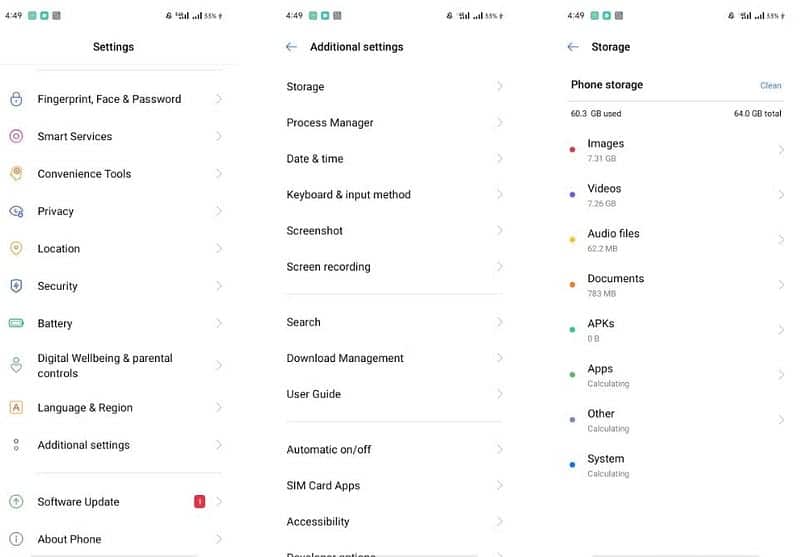
10. إعادة ضبط المصنع
في حالة عدم نجاح أي من الإصلاحات ، يُمكنك محاولة إعادة ضبط الهاتف إلى وضع المصنع. كما يوحي الاسم ، فإن إعادة ضبط المصنع تُعيد هاتفك إلى إعداداته الافتراضية.
يمنح هذا هاتفك بداية جديدة وقد يحل مشكلة الشحن السريع التي لا تعمل. نظرًا لأن العملية تحذف جميع بياناتك ، قم بعمل نسخة احتياطية من هاتف Samsung الخاص بك قبل إجراء إعادة الضبط. تحقق من كيفية الاستعداد في حالة فقدان هاتف Android الخاص بك.
11. لا شيء يعمل حتى الآن؟ ربما حان الوقت لاستبدال البطارية
إذا لم ينجح أي من الإصلاحات ، فربما تكون بطارية هاتفك هي السبب. إما أنك أسأت استخدامها لفترة طويلة لدرجة أنها قد تدهورت إلى درجة أنه حان الوقت لواحدة جديدة ، أو أنَّ الهاتف قديم جدًا وفقد قدرته الإجمالية.
يُمكن لمستخدمي Samsung التحقق من حالة البطارية باتباع الخطوات التالية:
- انتقل إلى تطبيق “الإعدادات” واضغط على البطارية والعناية بالجهاز.
- حدد التشخيص. سيُطلب منك فتح تطبيق Samsung Members ؛ إذا لم يكن مُثبتًا بالفعل ، فقم بذلك قبل المتابعة.
- اضغط على حالة البطارية.
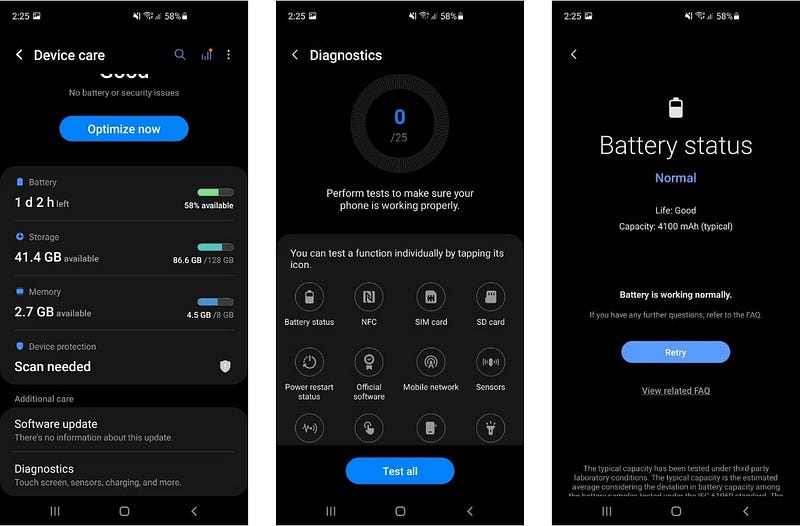
أنت على ما يرام عندما يظهر مؤشر الحياة على أنه جيد في حالة البطارية. ولكن إذا لم يكن الأمر كذلك ، فعليك التفكير في شراء بطارية جديدة. ومع ذلك ، قبل القيام بذلك ، تحقق من دليلنا حول إصلاح مشكلات بطارية Android الشائعة وتطبيق الإصلاحات ذات الصلة لحل أي مشكلات قد تواجهك مع بطارية هاتفك.
سواء أكانت الإصلاحات المذكورة أعلاه تحل المشكلة أو كان عليك استبدال البطارية ، يمكنك تحسين سرعة شحن هاتف Samsung باستخدام Bixby Routines. تحقق من مقارنة بين “الأنماط والإجراءات” من Samsung وإجراءات “مُساعد Google”: ما هي أفضل أداة أتمتة مُتاحة؟
ابدأ في شحن هاتفك بسرعة مرة أخرى
سيُساعدك أحد الإصلاحات المذكورة أعلاه على شحن هاتفك بسرعة مرة أخرى. ومع ذلك ، إذا لم تنجح أي من الإصلاحات المذكورة أعلاه ، فقد تكون هناك مشكلة في الجهاز تمنع هاتفك الذكي من الشحن السريع.
إذا كان هاتف Android الخاص بك يفتقر إلى ميزة الشحن السريع ، فلا تزال هناك طرق لتسريع عملية شحن هاتفك. يُمكنك الإطلاع الآن على أفضل التطبيقات التي تمكنك من شحن بطارية هاتفك بسرعة.







